Como Criar um Site Profissional com IA em minutos | Passo a Passo
8.02k views3111 WordsCopy TextShare

Aprendendo Sites
👉 Hospedagem Hostgator com Desconto: https://www.hostgator.com.br/42850.html
Neste vídeo eu vou te...
Video Transcript:
fala pessoal tudo bem Rodrigo aqui do canal aprendendo sites e nesse vídeo eu vou te ensinar como criar um site profissional em minutos usando Inteligência Artificial um site que antes demorava dias ou até mesmo semanas para ser desenvolvido agora pode ser gerado facilmente com poucos cliques e sem esforço hoje eu quero te mostrar como você pode aproveitar o máximo essa revolução e também usar isso ao seu favor como criar um site Lembrando que esse vídeo vai servir Tanto para você que já tem experiência com criação de sites aí enfim Afinal vou te ensinar como criar um site com inteligência artificial isso aí vai te poupar muito o seu tempo e também serve para você que não tem experiência nenhuma que nunca criou um site na vida enfim que tá entrando agora no digital e olha só são quatro Passos bem simples de entender tá o primeiro passo pra gente criar um site a gente precisa de um domínio o que que é o domínio o domínio ele vai ser o seu endereço online por exemplo eu tenho o meu domínio aprendendos sites. com e você também vai ter o seu domínio aí de forma profissional e também a gente vai precisar de uma hospedagem a hospedagem basicamente é o servidor onde o seu site vai ficar Afinal o teu site aí ele vai ter imagens ele vai ter ali o layout e os textos enfim todas essas informações vão ficar armazenadas em algum lugar da internet né que seria o servidor enfim a hospedagem então isso aí é o básico para ter qualquer site online um domínio e uma hospedagem dentro dessa hospedagem a gente vai instalar o WordPress WordPress é uma plataforma de criação de sites e através do WordPress a gente consegue criar aí PR praticamente qualquer tipo de site sem utilizar programação tudo de uma forma muito intuitiva o terceiro passo Então a gente vai utilizar uma ia né ou seja uma inteligência artificial dentro do WordPress né então a gente vai integrar uma ia aí com com WordPress e daí sim com a ia a gente vai dar os comandos aí pra Inteligência Artificial Inteligência Artificial vai criar o site Ok é basicamente assim que funciona aqui a estrutura e o quarto passo Então é só editar e fazer as alterações no site ok então depois de pronto você vai conseguir alterar textos imagens cores tudo de uma forma muito simples e nesse momento então eu peço que você acesse o primeiro link da descrição desse vídeo e você vai cair nessa página aqui E esse aqui é o site da hostgator o que que é hostgator a hostgator é uma empresa de hospedagem de sites e cara agora você vai conseguir criar loja virtual blog Landing page enfim qualquer tipo de site tudo utilizando Inteligência Artificial do WordPress em minutos aqui com a hostgator né E como eu falei para criar um site a gente precisa de domínio hospedagem enfim a hostgator é uma solução completa para você criar o teu site você vai ter todos os benefícios aí que você pode imaginar para você ter um site da forma mais profissional possível ó detalhe também pro CDN grátis que o CDN é um recurso aí que eles implementaram aqui na na hospedagem da hostgator né que deixa o teu site absurdamente mais rápido é muito importante o site rápido migração de site grátis e também suporte 24 horas por dia tá então se você você tiver qualquer probleminha é só entrar lá no chat online e são pessoas reais que estão lá para tirar as suas dúvidas tá não é nada aí de de robozinho nada disso são pessoas reais né e qualquer probleminha você entra em contato lá com eles ok vou clicar aqui em ver planos Ah e lembrando também pessoal que através desse link aqui da descrição do vídeo você vai garantir o máximo de desconto possível na contratação de hospedagem Ok Isso independente aí da época que você ver esse vídeo tá se você tá vendo esse vídeo aí um ano depois do anos depois vai ter o máximo de desconto aplicado Beleza não precisa inserir cupom nem nada é só clicar no link da descrição e automaticamente é aplicado o desconto Beleza então primeiro de tudo a gente vai escolher aqui um plano de hospedagem e a gente tem quatro planos plano start plano P plano m e plano Turbo Qual que é a diferença entre esses planos plano start é para você que tá começando agora então aqui você tem hospedagem para um domínio Tem suporte para o WordPress você ganha um ano de domínio grátis também então você vai poder escolher aí entre as extensões né seu domínio com seudominio. com.
br enfim escolh um domínio grátis tem opção também do CDN né tem 50 GB de armazenamento enfim várias outras funções aqui benefícios aí de uma hospedagem tudo que você precisa para ter o teu site online tá aí a gente tem aqui o plano p qual é que é a diferença do plano p o plano P ele tem um desempenho um pouquinho melhor que o plano start aqui ó alto desempenho e estabilidade e também ele tem o dobro de armazenamento a gente tem também o plano m o plano M já começa a mudar um pouco por quê Porque aqui no plano M você consegue hospedar sites e domínios ilimitados tá então você pode ter lá seu blog. com sua lojavirtual. com.
br seu outr site. com enfim você pode colocar vários sites aqui pagando apenas uma hospedagem e aqui também você tem o alut desempenho você tem 100 GB de armazenamento enfim vários benefícios e tem o plano turbo e o plano Turbo ele é perfeito para sites com alto volume de tráfego tá então aqui também você consegue ter sites e domínios ilimitados você ganha dois domínios grátis ao invés de um né os outros planos aqui é só um domínio aqui é dois domínios grátis você tem acesso aí a todos os benefícios né que eu citei ali nos anteriores e você tem até três vezes mais performance e 150 GB de armazenamento tá então o que que acontece você vai escolher aqui o plano que vai melhor se adaptar aí ao seu bolso enfim a sua empresa o seu projeto né eu mesmo falando por experiência própria eu uso aqui o plano Turbo da hostgator no meu site e eu consigo aí um desempenho simplesmente fantástico os outros planos aqui também são bem interess antes tá já testei praticamente todos eles e até nos planos mais básicos aqui você consegue um desempenho muito bom então fica ao teu critério Qual o plano você vai escolher Ok vamos supor aqui que eu quero contratar o plano M vou clicar aqui em começar agora agora vou escolher o ciclo de pagamento aqui eu recomendo você deixar um ano Ou seja você vai pagar um valor x aqui por um ano inteiro de hospedagem e também você vai ganhar um ano de domínio grátis Então vale muito a pena né se você escolher três anos aqui o desconto é ainda maior e também você ganha um ano ano de domínio grátis ok então fica ao teu critério aí vou escolher um ano aqui continuar para o carrinho essa próxima etapa aqui você vai escolher o seu domínio então que você quer registrar vamos supor aqui que Eu queiro colocar ó já tá até salvo aqui site do Rodrigo tá então seria meu domínio né www. sit do Rodrigo colocar aqui.
com. br vamos supor que eu queira registrar esse domínio você faz esse processo aí com o seu domínio tá você clica aqui nessa lupinha o sistema vai fazer uma busca se esse domínio ele está disponível beleza domínio disponível vou clicar em adicionar aqui no caso como é um domínio Nacional né ele vai pedir aqui o seu CPF ou CNPJ para validar mas se você escolher por exemplo um domínio pcom que é internacional ele não vai pedir o CPF ou o CNPJ Beleza então você vai preencher aqui as informações aí do seu jeito e vai clicar aqui em continuar para identificação aqui nessa etapa de identificação você vai basicamente criar uma conta aqui na hostgator então colocar aqui seu e-mail colocar seu celular criar uma senha você pode estar lendo aqui os termos de renovação termos de serviço política de cancelamento e criar a conta feito isso na etapa três aqui você realiza o pagamento escolhe uma das formas de pagamento e na etapa quatro aqui é a confirmação então Vale ressaltar também que você vai estar recebendo vários e-mails aí na sua caixa de entrada com todas as informações do seu plano enfim link de acesso tudo certinho beleza bom o próximo passo agora é você acessar o portal do cliente da hostgator já vai aparecer essa tela aqui com essas opções então você pode criar um site utilizando WordPress Inteligência Artificial ou apenas criar um site normalmente a no Wordpress utilizar o criador de sites da hostgator ou outras ferramentas né então o que eu vou ensinar aqui na aula é a mais prática Inclusive a novidade aqui da hostgator que eles lançaram recentemente que criar um site WordPress com inteligência artificial então vou clicar aqui nesse botão azul próximo passo agora é criar um nome de usuário e uma senha para sua conta do WordPress Então você vai colocar um usuário no meu caso deixei Rodrigo mesmo enfim você pode colocar o usuário que quiser e uma senha tá interessante você criar uma senha forte aí né enfim com vários caracteres e também uma senha que você vai lembrar depois beleza vamos clicar aqui em continuar e beleza apareceu uma mensagenzinha aqui que está tudo pronto e aqui ó cria um site em minutos com apoio da Inteligência Artificial vou clicar aqui em começar agora e vai abrir essa tela aqui então e aqui você vai preencher as informações pra Inteligência Artificial entender o seu negócio e criar um site de acordo com o teu negócio então no meu caso aqui eu vou criar um site para mim mesmo tá Vou colocar aqui aprendendo sites aqui na descrição ó já separei Um textinho aqui no meu bloco de notas vou colar o texto aqui então aqui basicamente eu descrevi o meu negócio né E o que que é interessante você fazer quanto mais informações você der para a a inteligência artificial quanto mais você explicar para ela como que funciona o teu negócio mais assertivo vai ser aí o teu site né Afinal a ia precisa entender o teu negócio para criar um site aí mais personalizado mais próximo do que você procura possível tá então aqui procure enfim preencher aí informações aí deixar rico em detalhes aqui pro teu site ficar mais de acordo tá aqui em selecione o tom do seu site você vai colocar então se você quer um site mais mais profissional amigável inspirador informativo persuasivo No meu caso eu vou deixar um site aqui mais amigável Mas também eu posso selecionar mais de uma opção vou colocar profissional aqui também vou clicar em próximo agora vamos aguardar um pouco aqui nessa próxima etapa Então você vai colocar Quais são os seus objetivos para o site Então você vai colocar os seus objetivos no meu caso aqui eu vou colocar aumentar o tráfego do site mas se você quer por exemplo vender cursos você vai marcar vender cursos se você quer publicar um blog Você vai clicar aqui em publicar um blog tá e assim por diante enfim selecionar o objetivo vou clicar em próximo escolha a estrutura do seu site então aqui você vai escolher se você quer um site de uma única página ou se você quer um site que tenha várias páginas nesse caso eu vou deixar aqui um site com várias páginas vou clicar em próximo personalizando suas opções aguarde enquanto criamos algumas opções de site para você selecionar e olha só que incrível Inteligência Artificial tá me dando vários layouts diferentes tá então ela dá essa opção de você escolher qual layout vai fazer sentido aí para você então você vai explorar aqui e você vai ver qual dessas opções aí enfim que você mais gostou que mais se se adaptou aí ao teu negócio a tua ideia e tu vai escolher aí a opção beleza no meu caso eu vou colocar essa opção aqui que eu achei interessante vou clicar em próximo olha só que legal aqui já aparece o layout mais de perto né então aqui ó aprendendo sites aqui eu vou poder colocar o meu logotipo aqui eu vou poder depois alterar esses textos Ó mas pode ver que ele já deu tudo bonitinho né enfim tudo de acordo lá com a descrição que eu coloquei né enfim que eu preenchi lá olha só que legal vamos vir mais embaixo Aqui ó um site bem completo enfim site que talvez demoraria dias para ser feito aí Feito emem poucos minutos com a ajuda da ia né escolha as páginas para adicionar o seu site então aqui eu já tem a página inicial tem a página de sobre contato fac recursos serviços você pode vir aqui ó e marcar as páginas que você quer ah por exemplo você quer uma página de galeria que você vai colocar fotos aí do teu empreendimento enfim do teu negócio você vem aqui deixa selecionada a página de galeria tá no meu caso vou deixar padrão assim mesmo vou clicar em próximo agora hostgator vai instalar aqui os plugins necessários para o funcionamento do site Então é só aguardar um pouco adicionando conteúdo à página criando páginas com conteúdo personalizado configurando o layout do site e beleza seu site foi criado redirecionando em 3 2 1 e olha só que legal então aqui já direcionou para o painel do WordPress Lembrando que aqui como eu acabei de registrar o meu domínio eu tô utilizando ainda um domínio temporário beleza mas eu já vou mostrar para você como que você muda depois aí pro seu domínio permanente né Por quê Porque quando você registra um domínio esse domínio geralmente ele leva aí algumas horas para propagar na internet Ok Isso é normal em qualquer hospedagem de sites ó a primeira coisa que eu vou fazer aqui eu vou clicar em visualizar site e olha só já abriu aqui o site completo pode ver que tem todas as páginas aqui ó então página ã de contato olha só tem até um formulário aqui site bem completinho mesmo recursos Olha só isso aqui é tudo personalizável aí do seu jeito ã serviços olha só tem depoimentos Enfim tudo 100% editável aqui sobre 100% editável e criado aí com a ajuda da Inteligência Artificial voltar aqui para o painel do WordPress bom e antes de mais nada eu vou vir aqui nas opções de páginas todas as páginas e olha só aqui você tem acesso a todas as páginas do seu site então por exemplo Ah eu quero fazer uma edição na página de home que é a página principal você vem aqui em editar vai abrir aqui esse editor Deixa eu só colocar mais para baixo aqui esse layout assim ó você simplesmente vai vir aqui vai clicar no texto que você quer editar e vai fazer as edições do seu jeito inclusive você pode vir aqui e escrever com ia né pedir para ia aqui fazer a a edição né enfim colocar textos aqui com inteligência artificial né mudar os textos e as imagens também você pode vir aqui e gerar imagens com i por exemplo vir aqui ó em adicionar o prompt e aqui você vai descrever a imagem Então você vai colocar Eu quero uma imagem de um notebook em cima da mesa com uma planta do lado enfim você vai descrever exatamente como que você quer essa imagem e a inteligência artificial vai gerar a imagem para você e você pode ir fazendo né Essa Essa gestão aí no site inteiro eu vou voltar aqui agora vou vir aqui em assistente do site e aqui em assistente do site você vai conseguir fazer toda a gestão de uma forma mais simplificada né Principalmente se você é iniciante né se você não tem conhecimento em WordPress essa própria opção aqui de assistente do site ela já vai dar um passo a passo né Então olha só você pode clicar aqui em gerar imagens com ia explorar a biblioteca de design né que você consegue inserir aí mais layouts no seu site escolher o seu domínio editar a página inicial enviar um logotipo né então o logotipo que você enviar aqui ele vai aparecer aí no site inteiro fazer o envio do ícone do site adicionar uma descrição adicionar página enfim você vai fazer toda a gestão por aqui Ok ó e voltando aqui no portal do cliente da hostgator então só para finalizar você vai vir aqui em domínios ó aqui eu tenho esse domínio sited rodrigo. com tá ele tá regist entrado já porém ali no meu site tá aparecendo ainda um domínio temporário então eu ven aqui em sites e ó tá esse domínio temporário aqui o que que você vai fazer né Você vai vir aqui e vai alterar o domínio e vai colocar aqui o seu domínio que Você registrou né aqui Já puxou ó site do rodrigo.
Related Videos

1:27:56
Curso Completo de WordPress para Iniciante...
Aprendendo Sites
37,194 views

24:37
Como criar um SITE com INTELIGÊNCIA ARTIFI...
Aprendendo Sites
21,098 views

Bossa Nova Melodies That Melt Away Stress:...
Sunny Jazz Oasis

17:47
Como Criar uma LANDING PAGE PROFISSIONAL e...
Rafa Voss | Lovable IA
23,262 views
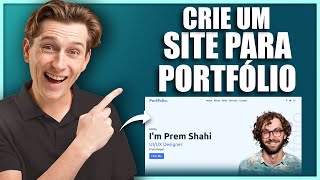
5:39
Como Criar um Portfólio Profissional do Ze...
My First Website Português
99 views

16:56
HOSTINGER: COMO CRIAR UM SITE FÁCIL EM 2025
Iagor Gonçalves
13,993 views

Positive Morning Jazz | Smooth Jazz In Lux...
Whispering Jazz Melody

25:55
"Somebody Didn’t Want Me To Do This Interv...
Piers Morgan Uncensored
174,555 views

12:27
Como ter VÁRIOS SITES na mesma HOSPEDAGEM ...
Aprendendo Sites
1,117 views

Cozy Lofi Beats for Study, Work & Relax | ...
Quiet Pulse

16:27
(HOSTGATOR) Como Criar um Site Profissiona...
Review de Plataforma
737 views

12:03
O que é Domínio e Hospedagem? Entenda de u...
Aprendendo Sites
593 views

23:51
WordPress com IA: como criar o PROMPT perf...
Attekita Dev
4,150 views

16:41
SEO no WordPress: Como otimizar seu site p...
Aprendendo Sites
25,029 views

24:01
Como Criar um SITE GRÁTIS e PROFISSIONAL n...
Ajuda Vitor
251,917 views

16:03
This 1-page website makes over $300,000 pe...
ganhando no automático
89,373 views

10:58
Aprenda a CRIAR UM SITE em 10 Minutos | Pa...
Aprendendo Sites
13,688 views

15:19
Aprenda a Usar o ELEMENTOR de Forma Simple...
Aprendendo Sites
54,046 views

12:04
Diferença entre os PLANOS DA HOSTGATOR (St...
Aprendendo Sites
870 views

22:46
Gary Sinise Speaks Out About His Son's Dea...
People
858,269 views